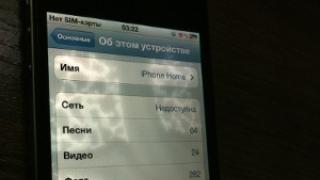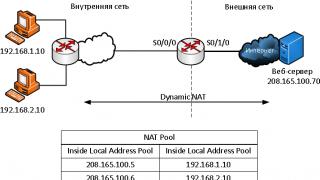تام
جلدها قطعاتی از آرشیو متشکل از چندین بخش هستند. حجم ها فقط در قالب RAR پشتیبانی می شوند، نمی توانید حجم های ZIP ایجاد کنید. به طور معمول، حجم ها برای ذخیره یک آرشیو بزرگ بر روی چندین فلاپی دیسک یا سایر رسانه های قابل جابجایی استفاده می شوند.
جلد اول در دنباله دارای پسوند معمولی .rar است و پسوندهای جلدهای بعدی به صورت 0.r00، .r01، r02 و غیره شماره گذاری می شوند. حجم ها همچنین می توانند به هم پیوسته و خود استخراج شوند. اولین جلد خود استخراجی دارای پسوند متفاوت (یعنی غیر rar) است، به عنوان مثال، exe. برای جلدهای DOS یا OS/2 SFX.
آرشیوهای چند جلدی از قبل ایجاد شده اجازه تغییرات را نمی دهند، یعنی. نمیتوانید فایلها را به آنها اضافه، بهروزرسانی یا حذف کنید.
برای باز کردن حجم ها، باید استخراج را از جلد اول (با پسوند rar.) شروع کنید. اگر حجم ها روی رسانه غیرقابل جابجایی هستند (مثلاً روی هارد دیسک)، ابتدا باید تمام حجم ها را در یک پوشه کپی کنید.
آرشیو SFX
آرشیو self-extracting (SFX، از انگلیسی SelF-eXtracting) بایگانی است که یک ماژول اجرایی به آن پیوست شده است. این ماژول به شما این امکان را می دهد که فایل ها را به سادگی با اجرای آرشیو به عنوان یک برنامه معمولی استخراج کنید. بنابراین، هیچ برنامه خارجی اضافی برای استخراج محتویات بایگانی SFX مورد نیاز نیست. با این حال، WinRAR میتواند با یک آرشیو SFX مانند هر آرشیو دیگری کار کند، بنابراین اگر نمیخواهید یک بایگانی SFX را اجرا کنید (مثلاً وقتی نمیتوانید تضمین کنید که این آرشیو عاری از ویروس نیست)، برای مشاهده یا استخراج محتوای آن میتوانید از WinRAR استفاده کنید
آرشیوهای SFX، مانند هر فایل اجرایی دیگر، معمولاً دارای پسوند EXE هستند.
بایگانی های SFX در مواردی مفید هستند که باید یک بایگانی را به شخصی منتقل کنید، اما مطمئن نیستید که گیرنده آرشیو مناسب برای باز کردن آن را دارد. همچنین می توانید از آرشیوهای SFX برای توزیع برنامه های خود استفاده کنید. به عنوان مثال، توزیع WinRAR بر اساس ماژول RAR Default.sfx GUI SFX است.
برای ایجاد یک بایگانی SFX از خط فرمان، می توانید از سوئیچ -sfx هنگام ایجاد یک بایگانی جدید یا دستور S برای تبدیل آرشیو موجود به SFX استفاده کنید. هنگام ایجاد یک بایگانی جدید در پوسته WinRAR، گزینه "Create SFX archive" را در گفتگو برای وارد کردن نام پارامترها و بایگانی فعال کنید. اگر نیاز به ایجاد یک بایگانی SFX از یک موجود دارید، آن را وارد کرده و روی دکمه "SFX" کلیک کنید.
WinRAR می تواند آرشیوها را در دو فرمت مختلف ایجاد کند: RAR و ZIP. مزایای هر یک در زیر توضیح داده شده است.
آرشیو ZIP
مزیت اصلی فرمت ZIP محبوبیت آن است. بنابراین، اکثر آرشیوهای موجود در اینترنت در قالب ZIP هستند. اگر میخواهید بایگانی را برای شخصی ارسال کنید، اما مطمئن نیستید که گیرنده برنامه WinRAR برای باز کردن آرشیو دارد، پس منطقی است که از فرمت ZIP استفاده کنید. با این حال، در این مورد شما همچنین می توانید یک آرشیو خود استخراج (SFX) ارسال کنید. چنین آرشیوهایی کمی بزرگتر از حد معمول هستند، اما هیچ برنامه اضافی برای باز کردن آنها لازم نیست.
یکی دیگر از مزایای ZIP سرعت است. آرشیوهای ZIP معمولاً سریعتر از آرشیوهای RAR ایجاد می شوند.
آرشیو RAR
فرمت RAR در بیشتر موارد فشرده سازی بسیار بهتری نسبت به ZIP ارائه می دهد، به خصوص هنگام ایجاد آرشیوهای پیوسته. یکی دیگر از ویژگی های مهم RAR پشتیبانی از آرشیوهای چند جلدی است. استفاده از آنها بسیار راحتتر و راحتتر از بایگانیهای ZIP به اصطلاح "span disk" هستند. WinRAR از چنین آرشیوهای ZIP پشتیبانی نمی کند - بایگانی های چند جلدی فقط در قالب RAR ایجاد می شوند.
علاوه بر این، فرمت RAR دارای چندین ویژگی بسیار مهم است که ZIP فاقد آن است، مانند افزودن اطلاعات بازیابی که به شما امکان میدهد فایل آسیبدیده فیزیکی را بازیابی کنید، و قفل کردن آرشیو برای جلوگیری از تغییر تصادفی دادههای با ارزش خاص.
فرمت RAR به شما امکان می دهد فایل هایی با حجم تقریباً نامحدود (تقریباً 8،589،934،591 گیگابایت) پردازش کنید، در حالی که اندازه یک فایل در یک آرشیو ZIP نمی تواند از 4 گیگابایت بیشتر شود.
کاربران تازه کار رایانه شخصی اغلب با وضعیتی مواجه می شوند که در آن فایلی با پسوند فایل ناشناخته دریافت می کنند و تمام تلاش ها برای باز کردن آن با استفاده از برنامه های نصب شده روی رایانه با شکست مواجه می شوند: در بهترین حالت، آنها مجموعه ای از "بیهوده" نامفهوم را روی صفحه می بینند و انجام می دهند. نمی دانم بعد از آن چه کار کنم در این مقاله سعی خواهم کرد وضعیت زمانی که آنها با آرشیو پرونده سروکار دارند را روشن کنم.
اولین کاری که باید در این مورد انجام دهید این است که بفهمیم دقیقاً با چه فرمت فایلی سروکار داریم. برای انجام این کار، روی فایل کلیک راست کرده و ویژگی های آن را مشاهده کنید:
 در این حالت با فایلی با پسوند rar سروکار داریم.
در این حالت با فایلی با پسوند rar سروکار داریم.
یک انحراف کوچک: در سیستم عامل ویندوز پسوند نام فایل(1-4 کاراکتر که در انتهای نام فایل بعد از نقطه نوشته می شود) برای دانستن ویندوز ضروری است برای باز کردنش از چه برنامه ای استفاده کنم؟، این یا آن فایل را پردازش کنید. اگر فایلی را از جایی دریافت کرده اید، وقتی می خواهید آن را باز کنید، علامت Open with... ظاهر می شود، به این معنی که برنامه ای که این فایل با آن ساخته، باز و پردازش شده است، روی شما نصب نیست.
حالا باید بفهمیم که برای باز کردن این فایل از چه چیزی می توان استفاده کرد. سایت های زیادی در اینترنت با پاسخ به سوالات مشابه وجود دارد. دایرکتوری نسبتاً خوبی از انواع فایل در http://open-file.ru/ قرار دارد. جستجو در این سایت نتیجه زیر را به ما می دهد:
 حالا که می دانیم با چه چیزی سر و کار داریم بایگانی، باید برنامه ای نصب کنیم که بتواند با آنها کار کند. رایج ترین انواع آرشیوها عبارتند از: rar و zip و پس از آن 7z، tar، tz، gz، ace، arj، r00، r01 و بسیاری دیگر.
حالا که می دانیم با چه چیزی سر و کار داریم بایگانی، باید برنامه ای نصب کنیم که بتواند با آنها کار کند. رایج ترین انواع آرشیوها عبارتند از: rar و zip و پس از آن 7z، tar، tz، gz، ace، arj، r00، r01 و بسیاری دیگر.
یک تئوری کوچک: همه فایلها در رایانه ما به صورت کد باینری ارائه میشوند، یعنی خواه یک سند Word، یک فیلم، یک ترکیب موسیقی یا یک عکس باشد، برای رایانه فقط مجموعهای از یک و صفر است: برنامه بایگانی کردنمجموعه های مشابه صفر و یک را گروه بندی می کند و در خروجی می گیریم: 3,0,1,1,0,0,5,12,1,1. یعنی از 30 کاراکتر موجود در فایل منبع، تنها 10 کاراکتر در آرشیو به دست می آید. اما در ورد (اگر سند ورد بود) این فایل دیگر باز نمی شود. برای انجام این کار، باید روند معکوس را انجام دهید: باز کردن زیپ.
برنامه آرشیوطراحی شده برای دو عملکرد اصلی:
- ایجاد آرشیو
- استخراج فایلاز آرشیو
علاوه بر فشردهسازی فایلها، برنامههای بایگانی به شما این امکان را میدهند که همین کار را انجام دهید آرشیوهای چند جلدی(مثلاً باید فایلی با حجم 100 مگابایت از طریق ایمیل ارسال کنید، اما سرویس پستی حداکثر 10 مگابایت برای فایل های پیوست محدودیت دارد. در این صورت همراه با آرشیو، فایل را نیز تقسیم می کنیم. را به قطعات 10 مگابایتی وارد کرده و با حروف جداگانه ارسال کنید و گیرنده قبلاً از این قسمت ها فایل 100 مگابایتی اصلی را جمع آوری می کند.
اگر مطمئن نیستیم که گیرنده برنامه unzipping دارد، می توانیم ایجاد کنیم آرشیو خود استخراج. یعنی کاربر فقط باید روی فایل دریافتی دوبار کلیک کند و خودش را در محل پیشنهادی باز می کند.
عملکرد بسیار جالب در استفاده از آرشیو - توانایی ایجاد آرشیوهای محافظت شده با رمز عبور، یعنی شخصی که رمز عبور آن را نمی داند نمی تواند بفهمد که چه چیزی داخل آن است.
امکان بایگانی با سطوح مختلف فشرده سازی: با انتخاب حداکثر سطح در تنظیمات برنامه، فایل در برخی موارد بسیار قوی تر از سطح معمول فشرده می شود. اما باید به خاطر داشت که فرآیند فشرده سازی و بر این اساس، رفع فشار در حداکثر سطح نیاز خواهد داشت. زمان خیلی بیشتر. به هر حال، میزان فشرده سازی تا حد زیادی به نوع فایل و ساختار داخلی آن بستگی دارد. به عنوان مثال، یک سند مایکروسافت ورد را می توان به راحتی 10 بار (!) با تنظیمات معمولی فشرده کرد، اما یک عکس با فرمت Jpeg به احتمال زیاد نمی تواند تا حد قابل توجهی فشرده شود.
می توانید بایگانی کنید هم فایل ها و هم پوشه های جداگانه با فایل ها و کل دایرکتوری ها.
HaoZip یک آرشیو رایگان با مجموعه ای کامل از توابع است

این رابط از بسیاری جهات یادآور WinRar معمولی است و به لطف آن استفاده از آن بسیار آسان است و دارای پوسته های قابل تنظیم است. باز کردن آرشیوها با هر فرمتی امکان پذیر است، می توان بایگانی های چند جلدی ایجاد کرد و بایگانی ها را با رمز عبور محافظت کرد. بسته ها در فرمت های ZIP، 7Z، TAR. مجوز رایگان است (هم برای شخصی و هم برای استفاده تجاری).
سازنده هنوز از زبان روسی پشتیبانی نکرده است (تاکنون فقط چینی، چینی (سنتی)، انگلیسی)، اما ترجمه های جایگزین را می توان در اینترنت یافت. شما می توانید نسخه روسی HaoZip_v3.0.1.9002(x86-x64) (9.3 مگابایت) را دانلود کنید.
ویژگی های اصلی برنامه 7-Zip
تو می توانی رایگاناز 7-Zip در هر رایانه ای، از جمله رایانه ای که در یک سازمان تجاری قرار دارد، استفاده کنید. شما نیازی به ثبت نام یا پرداخت هزینه 7-Zip ندارید. پشتیبانی کامل از زبان های روسی، اوکراینی و بسیاری دیگر از زبان های کشورهای مستقل مشترک المنافع.
فرمت های پشتیبانی شده:
بایگانی/از بایگانی کردن: 7z، ZIP، GZIP، BZIP2 و TAR
فقط از حالت فشرده خارج کنید: ARJ، CAB، CHM، CPIO، DEB، DMG، HFS، ISO، LZH، LZMA، MSI، NSIS، RAR، RPM، UDF، WIM، XAR و Z.

رابط برنامه ساده و سرراست است. تاکید اصلی در برنامه بر روی فرمت 7z خود است (به هر حال، با نسبت فشرده سازی بسیار خوب)، پشتیبانی کامل از فرمت zip وجود دارد. پشتیبانی از تمام عملکردهای محبوب یک برنامه آرشیو: به شما امکان می دهد با سطوح مختلف فشرده سازی بایگانی کنید، آرشیوها را به قطعات تقسیم کنید، بایگانی های خود استخراج شونده ایجاد کنید، بایگانی ها را با استفاده از رمزهای عبور رمزگذاری کنید. می توانید این برنامه را به صورت رایگان از وب سایت سازنده دانلود کنید.
فرمانده کل
این برنامه پولی است (Shareware)، هزینه مجوز 40 فرانک سوئیس (حدود 50 دلار)، برای دانش آموزان - 30 (حدود 35 دلار) است، اما نویسنده برنامه هیچ شکایتی ندارد اگر شخصی از نسخه ثبت نشده برنامه استفاده کند. زمان طولانی تر، یعنی به. می داند که این برنامه برای همه مقرون به صرفه نیست. تنها درخواست او در این مورد استفاده از کرک و کلیدهای غیرقانونی نیست، بلکه صادقانه 1-2-3 را فشار دهد.
 در میان سایر ویژگی های مفید، پشتیبانی کامل از آرشیو فرمت های محبوب وجود دارد: ZIP, ARJ, LZH, RAR, UC2, TAR, GZ, CAB, ACE.
در میان سایر ویژگی های مفید، پشتیبانی کامل از آرشیو فرمت های محبوب وجود دارد: ZIP, ARJ, LZH, RAR, UC2, TAR, GZ, CAB, ACE.
می توانید برنامه را به صورت رایگان از وب سایت رسمی + کرک دانلود کنید. من همچنین می توانم این بیلد Total Commander را به شما توصیه کنم. ویژگی خاص آن این است که به زبان روسی ارائه می شود و به همراه بسیاری از افزونه ها و افزونه های رایگان ارائه می شود که ممکن است در کار شما نیز برای شما مفید باشد.
برنامه آرشیو شماره 1از نظر شیوع در بین کاربران ما (که بیشتر به دلیل شیوع نرم افزارهای بدون مجوز در کشور ما است) اما این برنامه ارزش آن را دارد (29 دلار برای 1 مجوز یا 10 دلار (برای 1 مجوز از 50 عدد) - کمی پول برای یک برنامه خوب در کشورهای توسعه یافته)

علاوه بر تمام توابع استاندارد ذاتی این برنامه ها، همچنین می تواند بازیابی اطلاعاتاز آرشیوهای آسیب دیده برای کاربران مبتدی وجود دارد استاد، که به باز کردن بسته بندی بایگانی، ایجاد یک بایگانی جدید یا افزودن فایل ها به آرشیو موجود کمک می کند. پشتیبانی از تمام فرمت های آرشیو محبوب (RAR، ZIP، CAB، ARJ، LZH، ACE، TAR، GZip، UUE، ISO، BZIP2، Z و 7-Zip). برنامه به طور خودکار فرمت فایل را می شناسد و انتخاب می کند روش بسته بندی بهینه. علیرغم اینکه به سختی می توان چیزی جدیدتر در این زمینه ارائه داد، برنامه دائما در حال پیشرفت است و در هر نسخه بعدی نوآوری های مفیدی دریافت می کند (مانند مدیر رمز عبور). آرشیوهای RAR رمزگذاری شده با قدرت رمز عبور کافی هک کردن تقریبا غیرممکن است. نسخه هایی برای تقریبا همه سیستم عامل ها و محلی سازی برای اکثر زبان های محبوب وجود دارد. وب سایت رسمی برنامه
 این برنامه در طول زمان از یک آرشیو پیش پا افتاده به یک برنامه واقعی تبدیل شده است. ماشین برداشت که می تواند "تقریبا همه چیز" را انجام دهد: علاوه بر عملکردهای استاندارد، یک ابزار جانبی برای ویندوز ویستا، 7، ادغام مایکروسافت آفیس (نه کمتر از 2007)، ادغام با خدمات پست، توابع پشتیبان گیری و رایت دیسک (!)، آپلود فایل ها از طریق FTP، همکاری با فایل ها داریم. ، اتوماسیون راه اندازی کارها، فرمت آرشیو zipx جدید، جادوگر دوربین دیجیتال... و موارد دیگر. به هر حال، کامپیوتر من حتی در مرحله بارگیری نسخه ارزیابی آزمایشی مسدود شد. حیف است که تولید کنندگان بسیاری از محصولات نرم افزاری مسیر ایجاد چنین هیولاهایی را طی می کنند که شروع به مقابله ضعیف با عملکرد اصلی خود می کنند، نه به ذکر همه موارد دیگر.
این برنامه در طول زمان از یک آرشیو پیش پا افتاده به یک برنامه واقعی تبدیل شده است. ماشین برداشت که می تواند "تقریبا همه چیز" را انجام دهد: علاوه بر عملکردهای استاندارد، یک ابزار جانبی برای ویندوز ویستا، 7، ادغام مایکروسافت آفیس (نه کمتر از 2007)، ادغام با خدمات پست، توابع پشتیبان گیری و رایت دیسک (!)، آپلود فایل ها از طریق FTP، همکاری با فایل ها داریم. ، اتوماسیون راه اندازی کارها، فرمت آرشیو zipx جدید، جادوگر دوربین دیجیتال... و موارد دیگر. به هر حال، کامپیوتر من حتی در مرحله بارگیری نسخه ارزیابی آزمایشی مسدود شد. حیف است که تولید کنندگان بسیاری از محصولات نرم افزاری مسیر ایجاد چنین هیولاهایی را طی می کنند که شروع به مقابله ضعیف با عملکرد اصلی خود می کنند، نه به ذکر همه موارد دیگر.
 با توجه به موارد فوق، باید به اهمیت و ضرورت خرید تمامی موارد فوق فکر کنید. قیمت 1 نسخه از نسخه استاندارد 61 دلار است. و 71 تومان یک نسخه حرفه ای وجود دارد.
با توجه به موارد فوق، باید به اهمیت و ضرورت خرید تمامی موارد فوق فکر کنید. قیمت 1 نسخه از نسخه استاندارد 61 دلار است. و 71 تومان یک نسخه حرفه ای وجود دارد.
پشتیبانی داخلی از فرمت Zip با استفاده از سیستم عامل
مایکروسافت پشتیبانی از فرمت Zip را در سیستم عامل های خود ایجاد کرد که با ویندوز XP شروع شد و تا ویندوز ویستا و ویندوز 7 ادامه یافت (یک پوشه فشرده را می توان با وجود یک زیپ روی نماد پوشه شناسایی کرد). اکنون می توانید با استفاده از خود ویندوز (در منو) پوشه های فشرده ایجاد کنید فایلتیم ها را انتخاب کنید ايجاد كردنو پوشه فشرده)، فایلها و پوشهها را در آنجا اضافه کنید (برای فشردهسازی فایلها و پوشهها، آنها را به داخل یک پوشه فشرده بکشید)، فایلها و پوشهها را از آنها استخراج کنید.

استخراج فایل ها از آرشیو فشرده با استفاده از ویندوز
مزیت اصلی فرمت ZIP محبوبیت آن است. بنابراین، اکثر آرشیوهای موجود در اینترنت در قالب ZIP هستند. اگر می خواهید یک بایگانی را برای شخصی ارسال کنید، اما مطمئن نیستید که گیرنده برنامه WinRAR برای باز کردن آرشیو دارد، بهتر است از فرمت ZIP استفاده کنید. با این حال، در این مورد، شما همچنین می توانید یک آرشیو خود استخراج (SFX) ارسال کنید. چنین آرشیوهایی کمی بزرگتر از حد معمول هستند، اما برای باز کردن آنها به هیچ برنامه ای نیاز نیست. آرشیو خود استخراج کننده آرشیوی است که یک ماژول اجرایی به آن پیوست شده است. این ماژول به شما این امکان را می دهد که فایل ها را به سادگی با اجرای آرشیو به عنوان یک برنامه معمولی استخراج کنید. بنابراین، هیچ برنامه خارجی اضافی برای استخراج محتویات بایگانی SFX مورد نیاز نیست. با این حال، WinRAR می تواند با یک آرشیو SFX مانند سایر موارد کار کند، بنابراین اگر نمی خواهید یک بایگانی SFX را اجرا کنید، می توانید از WinRAR برای مشاهده یا استخراج محتوای آن استفاده کنید.
آرشیوهای SFX، مانند هر فایل اجرایی دیگر، معمولاً دارای پسوند EXE هستند.
بایگانی های SFX در مواردی مناسب هستند که نیاز به انتقال آرشیو به شخصی دارید، اما مطمئن نیستید که او برنامه مناسبی برای باز کردن آن دارد. همچنین می توانید از آرشیوهای SFX برای توزیع برنامه های خود استفاده کنید.
برای ایجاد یک بایگانی SFX از خط فرمان، می توانید از سوئیچ sfx هنگام ایجاد یک بایگانی جدید یا دستور S برای تبدیل آرشیو موجود به SFX استفاده کنید.
یکی دیگر از مزایای ZIP سرعت است. آرشیوهای ZIP معمولاً سریعتر از آرشیوهای RAR ایجاد می شوند.
آرشیوهای RAR
WinRAR نسخه 32 بیتی آرشیو RAR برای ویندوز است. این یک ابزار قدرتمند برای ایجاد و مدیریت آرشیو است. WinRAR از ویژگی های زیر پشتیبانی می کند:
پشتیبانی کامل از آرشیوهای RAR و ZIP.
الگوریتم اصلی فشرده سازی داده بسیار کارآمد.
الگوریتم فشرده سازی چند رسانه ای ویژه
رابط خط فرمان
آرشیوها و مجلدات خود استخراجی (SFX).
بازیابی آرشیوهای آسیب دیده فیزیکی
سایر عملکردهای اضافی مانند رمزگذاری، قفل کردن، افزودن نظرات بایگانی (با پشتیبانی از دنبالههای ANSI ESC)، ثبت خطا، فهرست سفارش فایل، برچسبهای حجم و موارد دیگر.
WinRAR به دو صورت قابل استفاده است: در حالت پوسته گرافیکی با رابط استاندارد ویندوز و در خط فرمان. برای استفاده از WinRAR در حالت پوسته، روی نماد WinRAR دوبار کلیک کنید. سپس می توانید از دکمه ها و منوها برای بایگانی و بازیابی فایل ها استفاده کنید.
بسته WinRAR شامل فایل Rar.exe است. این فایل همچنین نسخه 32 بیتی RAR برای ویندوز است، اما فقط از رابط خط فرمان پشتیبانی می کند و در حالت متن اجرا می شود. به طور معمول، نسخه کنسول RAR برای فراخوانی از فایل های دسته ای (BAT و CMD)، برای اجرا از اعلان DOS و غیره استفاده می شود. این نسخه از دستورات و سوئیچ های بیشتری در خط فرمان نسبت به WinRAR پشتیبانی می کند.
برای استفاده از WinRAR در حالت خط فرمان، باید کادر محاورهای «Run…» یا پنجره «Programs/MS-DOS Session» را در منوی «شروع» باز کنید و دستور مورد نظر را وارد کنید. اگر WinRAR را از خط فرمان بدون پارامتر اجرا کنید، پوسته فعال می شود. نحو کلی به شرح زیر است:
WinRAR<команда> -<ключ1> -<ключN> <архив> <файлы…> <@файл-список…> <путь для извлечения\>
برای ایجاد و مدیریت آرشیوها، از گزینه های خط فرمان (فرمان ها و سوئیچ ها) استفاده کنید. یک فرمان رشته ای است که نشان می دهد RAR باید عمل مناسب را انجام دهد. کلیدها برای تغییر عملکرد یک فرمان استفاده می شوند. پارامترهای دیگر نام آرشیو و فایل هایی هستند که به آرشیو اضافه یا استخراج می شوند.
از دستورات زیر استفاده می شود:
آ– افزودن فایل به آرشیو
مثال: یک بایگانی myarch موجود را با افزودن همه فایلها در فهرست فعلی ایجاد یا بهروزرسانی میکند:
rar a myarch
ج- اضافه کردن نظر بایگانی نظرات در حالی که آرشیو در حال پردازش است نمایش داده می شود. طول کامنت نباید بیش از 62000 بایت باشد.
مثال ها:
rar از distribu.rar
رجوع کنید به– اضافه کردن نظرات فایل زمانی که دستور v پردازش می شود نمایش داده می شوند. طول کامنت فایل به 32767 بایت محدود شده است.
مثال:
rar cf bigarch.txt
cw- یک نظر بایگانی در فایل مشخص شده بنویسید.
د– حذف فایل ها از آرشیو لطفا توجه داشته باشید که اگر در نتیجه اجرای این دستور، تمام فایل های موجود در بایگانی حذف شوند، آرشیو خالی حذف می شود.
f- بازخوانی فایل ها در آرشیو فایلهای موجود در بایگانی را فقط در صورتی بهروزرسانی میکند که قدیمیتر از موارد بهروزرسانی شوند.
ه- فایل ها را به دایرکتوری فعلی استخراج کنید.
m[f]- انتقال به بایگانی [فقط فایل ها]. در طی عملیات انتقال، پس از ایجاد موفقیت آمیز بایگانی، فایل ها و دایرکتوری های اضافه شده به آن حذف می شوند. اگر از اصلاح کننده f و/یا سوئیچ -ed استفاده شود، دایرکتوری ها حذف نخواهند شد.
به- بایگانی را مسدود کنید
آن]– مشاهده محتویات آرشیو [با اطلاعات فنی]. لیستی از فایل ها نمایش داده می شود، مشابه دستور v، اما بدون مسیر، یعنی. فقط نام فایل ها نشان داده می شود. اگر تغییر دهنده t در دستور وجود داشته باشد، اطلاعات فنی اضافی نیز نمایش داده می شود.
آر– خروجی فایل به دستگاه خروجی استاندارد (stdout).
r- بازیابی آرشیو بازیابی آرشیو شامل دو مرحله است. ابتدا آرشیو آسیب دیده برای اطلاعات بازیابی اسکن می شود. اگر بایگانی حاوی اطلاعاتی برای بازیابی باشد و قسمت آسیب دیده داده پیوسته باشد و اندازه آن تا N*512 بایت باشد (N تعداد بخش هایی است که اطلاعات بازیابی در بایگانی قرار دارد)، پس شانس بازیابی موفقیت آمیز وجود دارد. بسیار بالا هستند. پس از بازیابی در این مرحله، یک آرشیو جدید با نام _RECOVER.RAR ایجاد خواهد شد.
اگر در بایگانی آسیب دیده اطلاعاتی برای بازیابی وجود نداشته باشد یا با کمک آن به دلیل شدت آسیب نتوان به طور کامل بایگانی را بازیابی کرد، مرحله دوم بازیابی آغاز می شود. در این مرحله فقط ساختار آرشیو بازسازی می شود. فایلهای دارای CRC نادرست بازیابی نمیشوند، اما امکان بازیابی فایلهای دست نخورده وجود دارد که در غیر این صورت به دلیل ساختار آرشیو آسیبدیده غیرقابل دسترس هستند.
پس از اتمام این مرحله، یک آرشیو بازسازی شده با نام _RECONST.RAR ایجاد می شود.
در طول عملیات بازیابی، RAR ممکن است از کاربر بپرسد که آیا مورد پیدا شده را به بایگانی اضافه کند یا خیر.
برای افزودن این مورد به _RECOVER.RAR روی Yes (Y) کلیک کنید.
rr[N]- اطلاعات بازیابی را اضافه کنید. می توانید اطلاعات اختیاری (زائد) را برای بازیابی به آرشیو اضافه کنید. این کمی اندازه بایگانی را افزایش میدهد، اما میتواند به هنگام بازیابی بایگانی آسیبدیده در نتیجه خرابی فلاپی دیسک یا خرابی دیگر کمک کند. اطلاعات بازیابی میتواند تا 8 بخش داشته باشد.
اگر داده ها در یک مکان آسیب ببینند، هر بخش بازیابی می تواند 512 بایت اطلاعات آسیب دیده را بازیابی کند، اما اگر آسیب های متعددی وجود داشته باشد، این مقدار ممکن است کاهش یابد.
اس[نام]- تبدیل آرشیو به SFX آرشیو با یک ماژول SFX ترکیب می شود (ماژول از فایل Default.sfx یا مشخص شده در این دستور استفاده می شود). در نسخه ویندوز، فایل Default.sfx باید در همان دایرکتوری Rar.exe، در نسخههای Unix و BeOS - در فهرست اصلی کاربر قرار گیرد.
تی– فایل های تست در آرشیو این دستور استخراج فایل را بدون نوشتن چیزی در جریان خروجی برای بررسی فایل های مشخص شده شبیه سازی می کند.
مثال ها:
آرشیوهای آزمایشی در دایرکتوری فعلی:
rar t *
تو– به روز رسانی فایل ها در آرشیو فایلهایی را اضافه میکند که هنوز در بایگانی نیستند و فقط فایلهایی را در بایگانی که نسخههای آنها روی دیسک جدیدتر از بایگانیها هستند، بهروزرسانی میکند.
v[t]- فهرست مفصلی از محتویات آرشیو. اطلاعات زیر در مورد فایل ها نمایش داده می شود: نام کامل، نظر فایل، اندازه، نسبت فشرده سازی، تاریخ و زمان آخرین به روز رسانی، ویژگی ها، CRC، روش فشرده سازی و حداقل نسخه RAR مورد نیاز برای استخراج. اگر اصلاح کننده t اعمال شود، اطلاعات فنی اضافی نیز نمایش داده می شود.
برای مشاهده محتویات تمام جلدهای آرشیو، باید به جای پسوند آرشیو یا کلید v از علامت ستاره (*) استفاده کنید.
ایکس– استخراج فایل ها با مسیرهای کامل
کلیدها (همراه با دستورات استفاده می شود):
-?
- نمایش اطلاعات راهنما در مورد دستورات و کلیدها. اگر دستور نادرستی داده شود یا RAR بدون دستور راه اندازی شود، همین اطلاعات ظاهر می شود.
-ac– پس از بایگانی یا استخراج یک فایل، ویژگی “Archive” را حذف کنید (فقط نسخه ویندوز).
-ag[قالب] - تاریخ و زمان فعلی را به نام بایگانی اضافه کنید. تاریخ و زمان ایجاد بایگانی را به نام بایگانی اضافه می کند. برای پشتیبان گیری معمولی مفید است.
با استفاده از پارامتر قالب این کلید می توان فرمت پیش فرض "YYYYMMDDHHMMSS" را لغو کرد. کاراکترهای زیر مجاز هستند:
Y – سال
م – ماه
MMM - ماه به عنوان یک رشته (ژان، فوریه و غیره)
د – روز
H – ساعت
M دقیقه (اگر بعد از ساعت به عنوان دقیقه در نظر گرفته شود)
S – ثانیه
فرمت RAR در اکثر موارد فشرده سازی بهتری نسبت به ZIP ارائه می دهد، به خصوص هنگام ایجاد آرشیوهای مداوم.
آرشیوهای پیوسته
اینها آرشیوهای RAR هستند که به روشی خاص بسته بندی شده اند که در آن همه فایل های فشرده به عنوان یک جریان داده متوالی در نظر گرفته می شوند. بایگانی مداوم فقط در قالب RAR پشتیبانی می شود؛ این نوع بایگانی برای فرمت ZIP وجود ندارد. روش فشرده سازی برای آرشیوهای RAR منظم یا پیوسته است (کاربر انتخاب می کند).
بایگانی مداوم به طور قابل توجهی نسبت فشرده سازی را افزایش می دهد، به خصوص زمانی که تعداد قابل توجهی از فایل های کوچک و مشابه اضافه می شود. با این حال، برخی از معایب بایگانی مداوم وجود دارد که باید از آنها آگاه بود:
آرشیوهای پیوسته کندتر از آرشیوهای معمولی به روز می شوند.
برای استخراج یک فایل از یک بایگانی پیوسته، باید تمام فایل های بایگانی شده قبلی را تجزیه و تحلیل کنید، بنابراین استخراج فایل های جداگانه از وسط یک بایگانی پیوسته کندتر از استخراج از یک آرشیو معمولی است. با این حال، اگر همه یا چند فایل اول از یک آرشیو پیوسته استخراج شوند، در این صورت سرعت باز کردن بسته بندی تقریباً برابر با سرعت باز کردن یک بایگانی معمولی است.
اگر هر فایلی در یک آرشیو پیوسته آسیب دیده باشد، استخراج تمام فایلهای پس از آن نیز امکانپذیر نخواهد بود.
آرشیوهای پیوسته در مواردی که:
آرشیوها به ندرت به روز می شوند.
نیازی به استخراج مکرر یک یا چند فایل از آرشیو نیست.
نسبت تراکم مهمتر از سرعت تراکم است.
فایلهای موجود در بایگانیهای پیوسته معمولاً بر اساس پسوند مرتب میشوند، اما یک ترتیب مرتبسازی جایگزین را میتوان با استفاده از فایل rarfiles.lst ویژه تعیین کرد.
یکی دیگر از ویژگی های مهم RAR پشتیبانی از آرشیوهای چند اتمی است.
آرشیو چند اتمی
جلدها قطعاتی از آرشیو متشکل از چندین بخش هستند. حجمها فقط در قالب RAR پشتیبانی میشوند؛ حجمهای ZIP را نمیتوان ایجاد کرد. به طور معمول، حجم ها برای ذخیره یک آرشیو بزرگ بر روی چندین فلاپی دیسک یا سایر رسانه های قابل جابجایی استفاده می شوند.
جلد اول در دنباله دارای پسوند معمولی .rar است و پسوندهای جلدهای بعدی به صورت .r00، r01، r02 و غیره شماره گذاری می شوند. حجم ها همچنین می توانند به هم پیوسته و خود استخراج شوند.
حجمهای آرشیو اجازه نمیدهد فایلها بعداً اضافه، بهروزرسانی یا حذف شوند.
استفاده از آنها بسیار راحتتر و راحتتر از بایگانیهای ZIP به اصطلاح "span disk" است. WinRAR از چنین آرشیوهای ZIP پشتیبانی نمی کند - بایگانی های چند اتمی فقط در قالب RAR ایجاد می شوند.
علاوه بر این، فرمت RAR دارای چندین ویژگی مهم است که ZIP فاقد آن است، مانند افزودن اطلاعات بازیابی که به شما امکان میدهد فایلهای آسیبدیده فیزیکی به دلیل خرابی یا از بین رفتن فلاپی دیسک به هر دلیل دیگری را بازیابی کنید، و قفل کردن آرشیوهای مهم برای جلوگیری از تغییرات تصادفی.
شایان ذکر است که سیستم های فایل قدیمی فایل های بزرگتر از 4 گیگابایت را پشتیبانی نمی کنند، بنابراین هنگام کار با چنین فایل هایی کاربر باید از سیستم فایل NTFS استفاده کند.
هیچ یک از صاحبان یک رایانه شخصی یا لپ تاپ مدرن نمی توانند بدون یک برنامه بسیار مفید - یک بایگانی که می تواند یک آرشیو از چندین فایل ایجاد کند یا اطلاعات در نظر گرفته شده برای تبادل فایل را چندین بار فشرده کند. رایج ترین و همه کاره ترین ابزار در این دسته به طور کلی آرشیوهای Zip و Rar در نظر گرفته می شوند. ما پیشنهاد می کنیم عملکرد آنها را با هم مقایسه کنیم و درجه راحتی هر برنامه را تعیین کنیم.
تفاوت اساسی بین آرشیو Rar این است که فضای زیادی را در حافظه دستگاه اشغال نمی کند. این برنامه در صورت از دست دادن اجباری آن به راحتی بازیابی می شود، به شما امکان می دهد هم آرشیوهای پیوسته یا خود استخراج شونده و هم بایگانی های چند جلدی که شامل بسیاری از مؤلفه های مختلف است ایجاد کنید. این برنامه فرصت هایی را برای تنظیم رمز عبور برای یک سلول اطلاعاتی خاص فراهم می کند. در این حالت، باز کردن فایل بدون وارد کردن کلمه کد یا مجموعه کاراکتر به سادگی غیرممکن خواهد بود. بایگانی Rar به عنوان یک ذخیره سازی داخلی فایل مناسب است، اما به عنوان یک پیوند در زنجیره تبادل فایل دیگر چندان موثر نیست، زیرا فایل ها در فرمت های صوتی یا تصویری برای فشرده سازی خیلی راحت نیستند و سرعت فشرده سازی پیام های متنی بزرگ است. دور از ایده آل
آخرین نسخههای این بایگانی دارای کادرهای محاورهای بسیار مناسبی هستند که به شما امکان میدهند تمام تنظیمات را به چند دسته تقسیم کنید. این روند کار با آرشیو را ساده می کند. WinRAR از نظر عملکرد نیز به خوبی مجهز شده است. از عملکرد آرشیو کردن فایل ها در فرمت های ISO، CAB، JAR، ARJ، BZ2، LZH، UUE، ACE، GZip، TAR و همچنین استاندارد RAR و ZIP (البته با قابلیت ایجاد آرشیو و سایر توابع) پشتیبانی می کند. . هنگام کار با این بایگانی، می توانید آرشیو را با نظرات، توضیحات اطلاعاتی برای بازیابی تکمیل کنید، عملکرد ایجاد تغییرات در فایل های آرشیو شده را قفل کنید و آرشیوها را به حجم ها تقسیم کنید. علاوه بر این، در آخرین نسخه، کاربر می تواند حتی یک امضای الکترونیکی به عنوان تست دسترسی ایجاد کند که برنامه آن را با نمونه های ارسالی مقایسه می کند. با این حال، این عملکرد فقط در نسخه کامل پس از ثبت نام در توسعه دهنده کار می کند.
بایگانی کننده WinRAR همچنین توانایی خوبی برای فشرده سازی فایل های کوچک دارد، اما بایگانی فایل های بزرگ زمان زیادی را می طلبد. این در حین کار خیلی راحت نیست. همچنین اگر فایلهای یکی از فرمتهای صوتی/تصویری نیاز به فشردهسازی داشته باشند، ناخوشایند است، زیرا فرآیند بیش از حد طول میکشد و نتیجه همیشه به اندازه لازم نمیرسد.
بایگانی Zip یکی از رایج ترین گزینه ها برای فشرده سازی سریع و کارآمد یک فایل در آماده سازی برای ارسال از طریق ایمیل است. این برنامه در بسته استاندارد سیستم عامل های ویندوز از پیش نصب شده است، به این معنی که در اکثر رایانه های جهان موجود است. شما مجبور نیستید آن را جستجو و دانلود کنید و زمان را تلف کنید. رابط پیکربندی در WinZip شبیه یک کادر محاوره ای واحد است. هیچ پنجره مسیری برای نشان دادن کوتاه ترین مسیر به فایل وجود ندارد، که همیشه راحت نیست.
این برنامه در درجه اول بر روی کار با فایل های Zip متمرکز است. او می تواند آنها را ایجاد کند، ارسال کند و آنها را از حالت آرشیو خارج کند. با سایر فرمت های داده، همه چیز چندان ساده نیست. تنها باز کردن فایلهای رایجترین دستهبندیهای قالببندی امکانپذیر خواهد بود، اما همه امکانات برای کار با فایلهای UUE وجود دارد. البته، این فرمت پرکاربرد نیست، اما هنوز هم برخی از کاربران آن را به بقیه ترجیح می دهند. بایگانی همچنین به شما امکان می دهد فایل ها را رمزگذاری کنید یا رمز عبور کاربر را روی داده های آرشیو شده تنظیم کنید. امنیت داده در این مورد بسیار مؤثرتر از رمزگذاری ساده محافظت می شود. ممکن است هنگام راهاندازی خود آرشیو و همچنین هنگام کار بر روی ایجاد ماژولهای خود استخراج شونده، مشکلاتی ایجاد شود. با این حال، همه از آنها استفاده نمی کنند، و چنین گزینه های بایگانی اغلب مورد نیاز نیست.
اما بایگانی کننده WinZip به خوبی از عهده مسئولیت های اصلی خود بر می آید. به سرعت و کارآمد فایلها را در فرمتهای صوتی/تصویری بایگانی میکند و به راحتی با آرشیو کردن فایلهای متنی و اسناد با هر اندازهای کنار میآید. فشردهسازی بهدستآمده میتواند حتی بیشترین کاربر را نیز راضی کند.
در واقع، هنگام مقایسه هر دو بایگانی، باید تشخیص داد که اهداف استفاده از آنها هنوز تا حدودی با یکدیگر متفاوت است. آرشیو Rar بیشتر برای کارهای درون سیستمی در نظر گرفته شده است؛ در فعالیت های علمی یا روزنامه نگاری که در آن لازم است اطلاعات برای مدت طولانی ذخیره شود، راحت است. چنین برنامه ای به شما امکان می دهد فایل های در نظر گرفته شده برای ذخیره را به وضوح طبقه بندی کنید و عملکردهای اضافی مانند ایجاد بایگانی های چند جلدی پیدا کردن اطلاعات لازم را در طول زمان آسان می کند.
البته آرشیو Zip از نظر محبوبیت و کار در بایگانی فایلهای مختلف از برادر خود بهتر عمل میکند (و آیا به همین دلیل به یک بایگانی در رایانه خود نیاز ندارید؟). این برنامه مطمئناً در انجام مسئولیت های فوری خود خوب است - سریع و دقیق کار می کند. فایل را می توان از طریق اینترنت بدون خروج از آرشیو ارسال کرد. این نیز بسیار راحت است، به خصوص اگر شما نیاز به ارسال انبوه همان سند برای بسیاری از کاربران دارید. به طور کلی، مزایای آشکار است. و بعید است که "زیبایی" خارجی و عملکردهای اضافی برای کسانی که عمدتاً فایل ها را دانلود می کنند یا در مورد کار تبادل اطلاعات می کنند مورد نیاز نباشد. در اینجا، Zip جهانی بسیار راحتتر از Rar توسعه یافته است.